excel为数据排序号的方法
2017-03-03
相关话题
在办公中经常会用到excel中的排序号的功能,如果不懂的朋友不妨一起来学习研究一番。接下来是小编为大家带来的excel为数据排序号的方法,供大家参考。
excel为数据排序号的方法:
数据排序步骤1:这是另一种简便的方法,直接排序。我们可以看到工具栏中有如图的标志,这两种就是升序和降序的标志。但是直接点击这个按钮的话,就没有详细设置,可能就会按照姓名排序了,对于简单的一行数据排序还是可行的。
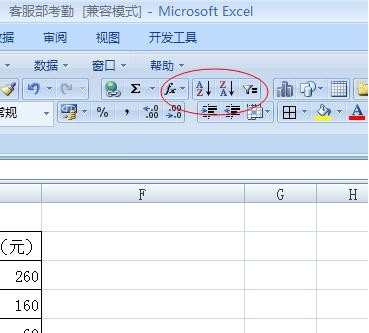
数据排序步骤2:选中框内的数据,注意在选定区域的下放不要再有其他文字和数据,这样会影响这个排序的功能。
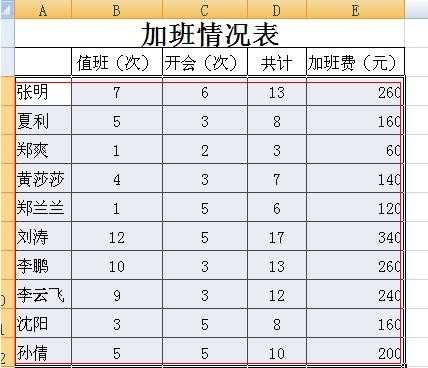
数据排序步骤3:如图,点击“数据”下拉菜单中的“排序”功能了。点击进入。
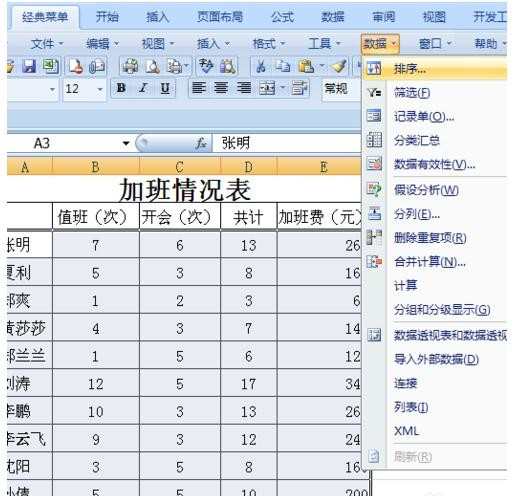
数据排序步骤4:这是就是我们开头所说的详细设置,在这里设置按照加班费的高低进行排序,点击确认即可。现在你就可以试一试了。

看了excel为数据排序号的方法还看了:
1.在excel中怎么对数据进行排序
2.excel为数据排序的方法
3.excel怎么按数据的大小进行排序
4.教你Excel表格自动排序方法
5.excel中排序号的教程
6.excel2003利用公式对数据进行序号排序的方法
7.Excel怎样使用数据排序